通过Zebra KDU键盘显示设备,可以让Zebra桌面打印机在不连接电脑的情况下,正常打印标签,进行脱机打印。还可以直接连接条码扫描器、电子称等其他输入设备。
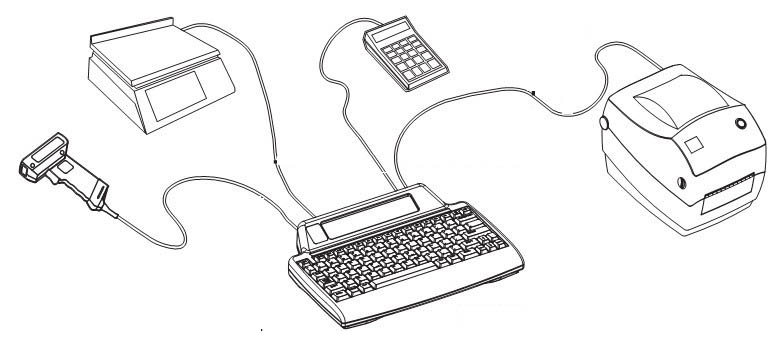
下面详细介绍Zebra KDU键盘显示设备如何使用?如何进行脱机打印?
一、Zebra KDU键盘显示设备简介
1.1 KDU功能部件

1.2 KDU操作模式
KDU出厂时设置为自动检测连接的Zebra打印机类型。KDU能够自动将接口和模式设置为与连接的打印机匹配。KDU的两个默认的自动检测模式为Forms(表单)和Terminal(终端)模式。
KDU具有四种基本工作模式:Setup(设置)、Forms(表单)、Terminal(终端)和File(文件)。
1.2.1 SETUP(设置)
在将打印机连接到KDU后,可以将KDU重新配置为能够支持包括操作模式、串行端口设置和数据输入模式等在内的各种不同接口参数。
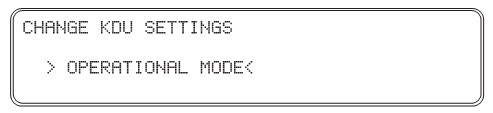
1.2.2 FORMS MODE(表单模式)
设置为能够用于Zebra ZPL和EPL打印机型号。此模式能够仿真早期的KDU型号和Zebra EPL打印机工作。KDU增加了对ZPL打印机操作的至此后。
警告:“表单模式”设计为不能与EPL行模式打印机协同工作。
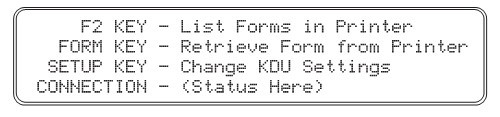
1.2.3 TERMINAL MODE(终端模式)
终端模式主要作为调试工具使用,用于打印机命令操作,打印机、PC和扫描仪等外部输入设备通信。
KDU处于“终端模式”下时,能够将用户在KDU上输入的任何数据立即发送到连接的打印机。KDU显示屏上显示的数据只用于对输入的数据提供反馈和验证。
“终端模式”的默认显示方式为在屏幕左上角显示一个闪烁方块(光标)。
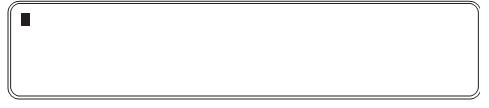
1.2.4 FILE MODE(文件模式)
“文件模式”提供了一种远程管理文件,并将文件分发到一台或多台Zera打印机的方法。
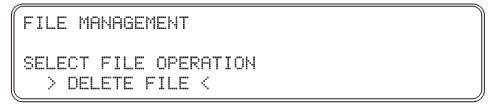
默认情况下,关闭电源后,KDU不会保留在“文件模式”下。
1.3 KDU控制键
KDU具有一个QWERTY键盘,它具有一些用于配置用户界面和通信界面的特殊功能和导航键。KDU设计为能够自动检测连接的Zebra打印机,并将KDU配置为默认设置。要更改并保存为默认设置所做的更改,应使用以下控制键。
1.3.1 setup(设置)键
按下“设置”键可以访问“CHANGE KDU SETTING(更改KDU设置)”菜单。设置选项能够让用户更改配置设置或操作模式。Setup(设置)键只有在KDU处于以下三种模式之一时才可用:Forms(表单)、Terminal(终端)和File(文件)。
1.3.2 ESC键
ESC(退出)键的操作方式和功能根据KDU操作模式的不同而有所区别。
在“设置”模式下,按Esc键可以退出“设置模式”级别。在最高级“CHANGE KDU SETTING(更改KDU设置)”设置模式下按Esc键可以让KDU退出“设置模式”并返回到进入“设置模式”之前最后位于的操作模式集。
在“文件模式”下,KDU将退出选定的或正在处理的文件管理操作。
警告:Esc键不会导致KDU退出“文件管理”模式/ 屏幕。按Setup(设置) 键进入CHANGE KDU SETTING(更改KDU设置)菜单,然后选择“OPERATIONAL MODE (操作模式)”以更改Forms(表单)或Terminal(终端)操作模式。
Terminal(终端)和Forms(表单)模式下的Esc键仅可作为Esc键使用,只能将对应的“退出”字符发送到连接的设备或打印机接口。
1.3.3 导航键
导航“箭头键”(上、下、左和右)用于在“设置”和“文件”模式下更改选择。可以使用“上”和“下”箭头键在可用选项之间滚动。如果在显示的“设置模 式”下有多个选项,“右”、“左”箭头键用于更改选项组。
在“终端模式”下,箭头键用于在不改变文字的情况下移动光标位置。
1.3.4 Enter键
在“设置”和“文件”模式下,按下Enter键(或“回车”键)可以选择显示的菜单项目。
二、Zebra KDU键盘显示设备安装
Zebra EPL和ZPL桌面打印机设置为能够支持KDU(或其它内置设备)。打印机具有一个RS-232兼容接口,其中包括一个可用于扫描仪和KDU等外接设备的5伏直流电源电路。
Zebra ZPL工业打印机需要重新配置硬件才能支持KDU 。该打印机具有一个RS-232 兼容接口,它在默认情况下没有扫描仪或 KDU等外接设备所需的5伏直流电源。订购ZPL工业打印机时必须附带该接口配置选件。
2.1 基本硬件安装
在打印机电源关闭情况下,将KDU的打印机串行端口缆线连接到打印机的串行端口。
2.2 KDU打印机接口通信
在KDU连接到打印机的情况下,将打印机电源打开。
KDU需要一分钟时间检测串行端口配置(DTE或DTC)、打印机编程语言(EPL或ZPL)、操作模式(“表单”或“终端”),并在KDU和打印机之间建立通信。
重要提示:打印机必须装入介质(标签),并关闭,且就绪可以打印。为获得最佳效果,应对打印机中安装的介质进行手动校准。如果打印机没有处于就绪可打印状态,KDU无法自动检测EPL打印机。
2.3 操作模式
KDU出厂时设置为自动检测连接的打印机缆线类型。KDU能够自动将接口设置为与连接的Zebra打印机匹配。需要对串行端口进行设置才能实现正确操作。KDU Plus 在默认情况下可以检测到EPL Forms Mode(表单模式)或 ZPL Forms Mode(表单模式)。
三、Zebra KDU设置模式
可以使用KDU设置模式重新配置KDU操作,可以更改操作模式、键盘设置、端口设置、终端设置、自动检测和工厂默认值。
可以将在“设置模式”下做出的更改存储在非易失性闪存中,除非重新应用工厂默认值,或者在“设置模式”下重新更改了这些设置,否则这些设置将保持不变。关闭电源不会更改已存储的配置设置(或已存储的文件)。
3.1 进入设置模式
操作员可在以下任何其它操作模式下工作时通过按下 Setup ( 设置) 键,立即进入“设置模式”:Forms (表单)、Terminal(终端) 和 File(文件)模式。只能在每种模式的初始屏幕中使用 Setup(设置)键。
操作员可以从这里更改两个尖括号之间的设置。使用上下箭头键更改选项。按Enter键可接受选择。使用Esc(退出)键退出该设置或退出“设置模式”。
3.2 保存设置配置值
必须从“设置模式”中完全退出,以保存对KDU配置的更改。不要在“设置模式”下关闭电源,否则对设置做出的所有更改都将丢失。KDU在退出“设置模式”之前,只是将更改后的设置写入了临时存储器。在刷写非易失存储器时,应将更改一次写入,这样可以延长存储器寿命。
3.3 设置模式菜单结构
CHANGE KDU SETTINGS
◆ OPERATIONAL MODE(操作模式)
*EPL FORMS MODE
*ZPL FORMS MODE
*TERMINAL MODE
*FILE MODE
选择“操作模式”可以立即进入选取的模式,并将该设置存储到 KDU Plus 的配置存储器。 KDU Plus 已经退出了“设置模式”。“操作模式”可以与自动检测设置交互。如果“自动检测”打开(默认配置),使用这些选项可能导致加电循环后这些设置无法继续。我们建议将“自动检测”功能保持打开,以在“表单模式”下正常使用。
如果“自动检测”功能在打印机和KDU首次加电时关闭,KDU将查找已存储的“操作模式”设置。除非操作员手动更改,或者重新启用 (打开)“自动检测”功能,并执行加电循环,否则KDU将保留在此模式下。
◆ KEYBOARD SETTINGS(键盘设置)
*KEY BEEPS(按键音)——打开或关闭按下键盘按键时发出的鸣响。但是此选项无法控制KDU发出的以下两个提示音:在加点时和复位时或在“表单模式”下按下Esc(退出)键时发出的提示音。
*EDIT MODE(编辑模式)——将数据输入模式设置为在将数据输入模式设置为在显示的光标位置覆盖(OVER)文本,或设置为在下一个字符位置插入 (INSERT) 文本而不覆盖显示的数据 ( 文本)。
操作员可以控制KDU使用的声音和文本编辑方法。
◆ PORT SETTINGS(端口设置)
必须将KDU的每个串行通信端口正确配置为能够与用户的打印机、PC或其它输入设备(条形码扫描仪、磅秤等)通信。KDU和Zebra桌面打印机配置为能够在使用KDU的出厂默认设置时协同工作(使用默认值)。
① COM/PRINTER
下面的示意图显示了COM/PRINTER( 串行和打印机)端口以及可以在每个类别中使用的选项。COM/PRINTER (串行/打印机)端口除了具有AUX1 和AUX2 端口上的设置类别以外,还具有一个额外的 CABLE(缆线)类别。
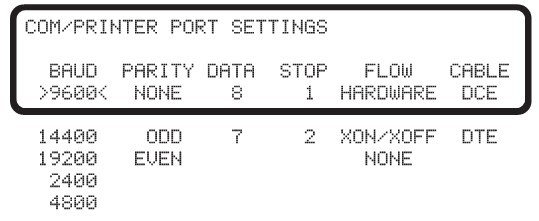
此端口专门用于打印机和KDU之间的通信。显示屏窗口中显示了COM/PRINTER(串行和打印机)端口的工厂默认设置。这些设置与专门用于支持EPL打印机型号的早期型号KDU相同。 EPL打印机的流控制必须设置为HARDWARE(硬件),缆线设置为DCE。如果打印机没有处于就绪可打印状态,KDU无法自动检测到EPL 打印机! ZPL 打印机的流控制必须设置为XON/XOFF,缆线设置为DTE。
在使用“自动检测”初始化打印机通信时,KDU将自动检测缆线类型。必须同步所有其它参数才能正确通信。
② AUX1 PORT,AUX2 PORT
AUX1和AUX2辅助串行端口具有两个主要功能:数据输入和文件传输。KDU可以与各种输入设备协同工作(扫描仪、磅秤等)。这两个端口可以将表单和图形(徽标)文件传送到KDU,以分发到远程打印机。
将辅助端口配置为让输入设备和 PC 接口的设置与传输数据相匹配。下面显示了工厂默认设置。
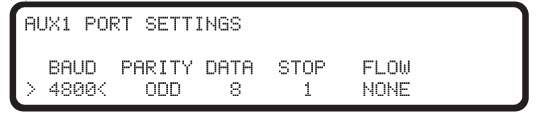
可以通过打印状态标签的方法,验证打印机的串行端口通信设置。要使用EPL打印机打印状态标签,请参见介质长度传感或“自动传感”,如果使用的是ZPL桌面打印机,请参见Feed(进制)按钮模式。KDU的COM/PRINTER(串口/打印机)设置应与打印机的状态标签匹配。
在将文件从PC传送到KDU时,AUX2端口应作为主要选项AUX1的辅助选项。AUX2端口是唯一能够为KDU下载固件更新的端口。
在使用条形码扫描仪等附加输入设备时,可以将KDU的AUX1端口作为主端口,将AUX2作为辅助端口。在维护表单、输入设备和KDU时,只需要对端口配置设置值进行少量更改。
EPL和ZPL打印机具有不同的内部默认串行端口通信设置值和串行端口连接配置。只能通过编程方式访问台式打印机设置。带有显示屏的台式打印机还可以通过打印机的控制菜单更改串行端口设置。
应根据需要将KDU直接连接到 PC,然后必须同步 PC和KDU之间的通信以实现可靠的数据传输。 PC设置必须与KDU设置匹配。
可以在Windows操作系统的“控制面板”中找到PC端口的设置。单击开始按钮,选择设置--控制面板。打开系统图标。选择“硬件”选项卡。选择“硬件”上的“系统管理器”菜单按钮。将“设备管理器菜单”中显示的“端口”展开,然后选择 COM 端口。 将“端口设置”更改为与下面显示的设置匹配。(双击以访问选项)
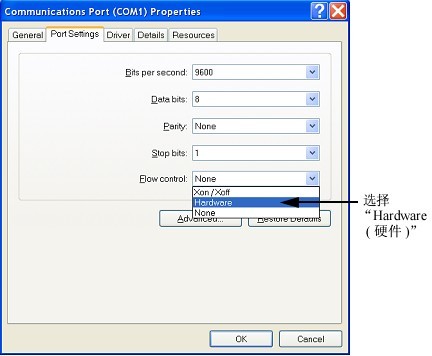
◆ TERMINAL SETTINGS(终端设置)
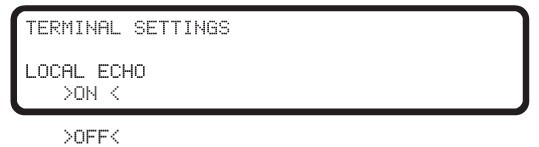
LOCAL ECHO(本地回显),如果此设置为“开”,可以让KDU显示输入的字符。在LOCAL ECHO(本地回显)关闭状态下,KDU将仅显示从打印机发出的信息。
◆ AUTO-DETECTION(自动检测)
“自动检测”功能设计为用于检测 Zebra 打印机,并在为KDU加电时恢复KDU的默认操作模式 - Forms Mode(表单模式)。将此设置设定为“关闭”可以禁用“自动检测”。KDU将在下次加电循环过程中处于上次设置的操作模式。
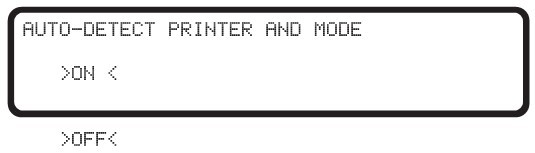
◆ FACTORY DEFAULTS(工厂默认值)

选择 YES ( 是) 选项,并按 Enter 键,可以将工厂默认设置复位。
3.4 退出设置模式
只有在按下Esc(退出)键从Setup Mode(设置模式)下正确退出(进入上次保存的操作模式或选择可以立即退出“设置模式”的操作模式) 时,才可以将更改保存到闪存。所有“设置模式”的设定更改都存储在临时RAM存储器中。KDU将在正确退出“设置模式”时将所有更改保存至永久存储器。如果在设置模式下断电,KDU不会存储设置。
四、Zebra KDU EPL表单模式
“表单”模式是KDU的标准操作模式。“表单模式”能够让操作员打印并调出存储在打印机中的表单(打印格式)。“EPL 表单模式”能够精确仿真原来设计为与EPL语言打印机协同工作的KDU的大多数功能。
EPL表单模式可以让操作员执行以下基本操作:
* 打印存储在打印机中的一系列标签表单
* 检索存储在打印机中的标签表单
* 输入变量数据
* 打印标签
4.1 表单模式基本信息
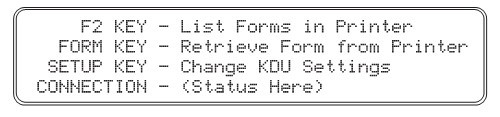
Forms Mode(表单模式)主屏幕(如上图所示) 中具有三个活动的功能键:
● F2 - 按 F2 键可以打印一张标签,上面列出了存储在打印机中的可用表单(标签格式)。
按 KDU Plus 上的F2 功能键。打印机将打印表单文件列表。打印在列表上的表单名称与要检索的名称完全相同。EPL 打印机表单名称区分大小写。
● FORM ( 表单) - 调出用于打印的表单。可以立即打印标签,等待操作员通过KDU键盘、连接的输入设备进行输入,或操作员输入要打印的标签数目。
KDU不直接存储标签表单。表单存储在打印机中。KDU将表单检索命令直接发送到打印机以开始一个新表单。
按下 Form (表单) 键可检索表单。严格按照“表单列表”打印输入中显示的内容输入表单名称。
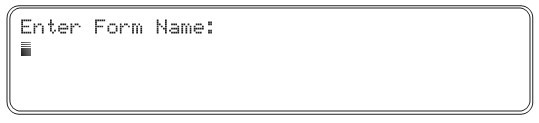
重要提示:①AUX1、AUX2 和 PS/2 样式输入端口在检索表单过程中关闭。只要表单正在运行,KDU提示操作员输入数据,输入端口即活动。
②KDU使用的表单名称最大长度可以为8位字母数字字符。
③EPL表单名称还可以支持任何有效的DOS Windows文件名称字符,只要名称不超过 8 个字符。
④KDU无法识别具有文件扩展名的文件名。打印机已经在打印机的存储过程中将文件扩展名从表单文件中删除。注意文件名与表单名不必匹配。 EPL可以处理单个文件中的多个表单。
EPL表单名AbC123zP的输入方式如下:
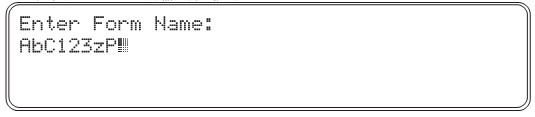
* 按 Enter 键完成表单检索。打印机和KDU现在开始处理表单。
* 按 Clr 键可以清除输入的表单名称。
* 在 Forms Mode ( 表单模式) 下,用户可以使用左右箭头键、Del 键和 Backspace键。
* 可以随时按下 Exit 或 Esc 键从表单检索或表单数据输入操作中退出。
如果表单名称输入不正确,或不存在,KDU将报告错误。
按下 Exit 或 Esc 可以清除错误,并返回到KDU的 Forms Mode (表单模式) 显示屏幕。
如果 KDU处于表单名称或数据输入模式,按下 Caps Lock键可以让KDU在“大写字母模式”和“小写字母模式”数据输入模式之间切换。显示屏将在数据模式屏幕和这些屏幕中的一个屏幕之间显示一秒钟。
可以使用 Shift 键和字母键切换到相反状态的字母模式以输入单个字母。可以使用Shift键输入升档字符键,例如按下 Shift 键和2键显示@字符。
● SETUP ( 设置) - 只有在 Forms Mode ( 表单模式) 下显示主屏幕时,Setup ( 设置) 键才可用。
4.2 打印无变量表单
不带变量和计数器而且未包括“打印自动”(PA) 命令的表单会导致KDU提示操作员输入要打印的标签集合的数量。
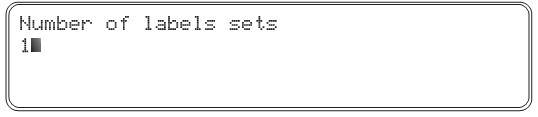
操作员可以更改数量,并按 Enter 键。打印机将打印表单集。
* 操作员可以再次按下 Enter 键重复表单打印,再次更改数量并打印,或按下Exit 或 Esc 键退出表单操作。
* 按 Clr 键可以清除显示的输入数量。
* 在 Forms Mode ( 表单模式) 下,用户可以使用左右箭头键、Del 键和 Backspace键。
* 可以随时按下 Exit 或 Esc 键退出表单检索或表单数据输入操作。
不带变量和计数器,但是包括“打印自动”(PA) 命令的表单将让打印机持续打印表单标签拷贝,并且KDU将显示“Auto printing ( 自动打印)”。必须将打印机关闭或停止 ( 或色带用完) 才能够停止打印。
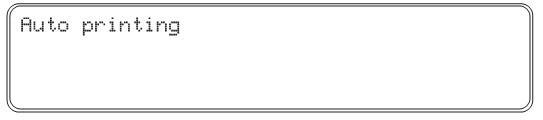
4.3 打印有变量表单
如果表单包含变量或计数器,但是不包括打印自动命令 (PA),显示行将显示第一个变量的提示。
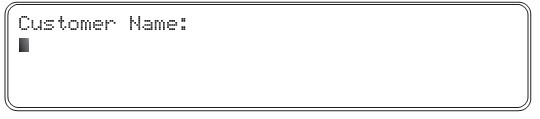
使用KDU键盘或连接到 AUX1、AUX2 或 PS/2 端口的输入设备输入数据后按Enter键。诸如扫描仪等输入设备能够自动提供与按下 Enter 键相同的功能,它是一个对操作员不可见的换行符 ( 和回车符)。
* 按 Clr 键可以清除显示的输入内容。
* 在 Forms Mode ( 表单模式) 下,用户可以使用左右箭头键、Del 键和 Backspace键。
* 可以随时按下 Exit 或 Esc 键退出表单检索或表单数据输入操作。
KDU将继续提示操作员输入数据,直到操作员输入了所有提示的表单变量。 KDU将开始提示输入计数器变量。
如果表单具有用“打印自动”命令 ( 由PA表示) 在EPL 表单中指定的打印数量,则 KDU将持续显示“Auto printing ( 自动打印)”两秒钟,并开始打印。在完成表单打印后,KDU将返回到表单主菜单。
如果表单不包括使用“自动打印”命令 (PA) 从表单中指定的“自动打印”,将提示操作员输入要打印的“标签集数量”。操作员可以更改数量,并按 Enter 键。数量范围为1 至 9999 。
如果表单中还至少包括了一个计数器,则KDU将在再次打印之前显示“每个标签的份数”。例如,如果操作员需要用于100个小部件的序列号标签,和用于包装箱的相同标签,则操作员可以输入100 套,每套打印 2 份,总共打印 200 个标签。
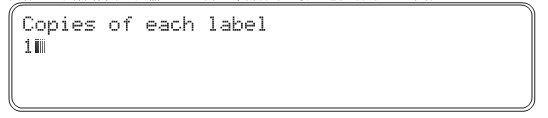
* 操作员可以在第一次提示时再次按下 Enter 键重复打印表单,更改提示输入,再次设置数量或份数并打印,或按下 Exit 或 Esc 键退出表单操作。
* 按 Clr 键可以清除显示的输入内容。
* 用户可以在 Forms Mode ( 表单模式) 下使用箭头键、Del 键和 Backspace 键。
* 可以随时按下 Exit 或 Esc 键从表单检索或表单数据输入操作中退出。
五、Zebra KDU ZPL表单模式
“表单”模式是KDU的标准操作模式。“表单模式”能够让操作员打印并调出存储在打印机中的表单(打印格式)。“ZPL 表单模式”能够精确仿真原来设计为与EPL语言打印机协同工作的KDU的大多数功能。
ZPL表单模式可以让操作员执行以下基本操作:
* 打印存储在打印机中的一系列标签表单
* 检索存储在打印机中的标签表单
* 输入变量数据
* 打印标签
5.1 表单模式基本信息
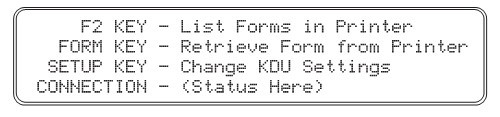
Forms Mode(表单模式)主屏幕(如上图所示) 中具有三个活动的功能键:
● F2 - 按 F2 键可以打印一张标签,上面列出了存储在打印机中的可用表单(标签格式)。
按KDU上的 F2 功能键。打印机将打印表单文件列表。
* KDU仅列出并检索存储在 ZPL 打印机的E:ONBOARD FLASH 存储区域的表单。
* KDU对不包括文件扩展名 (.zpl) 的文件名不具有八个字符的限制,并且无法识别具有文件扩展名的文件名。
* 表单必须具有 “.ZPL”文件扩展名。
● FORM ( 表单) - 调出用于打印的表单。可以立即打印标签,等待操作员通过KDU键盘、连接的输入设备进行输入,或操作员输入要打印的标签数目。
KDU不直接存储标签表单。表单存储在打印机中。KDU将表单检索命令直接发送到打印机以开始一个新表单。
* 按下 Form ( 表单) 键可检索表单。
* 按照“表单列表”打印输入中显示的内容输入表单名称。不包括E: 或表单文件扩展名.ZPL。
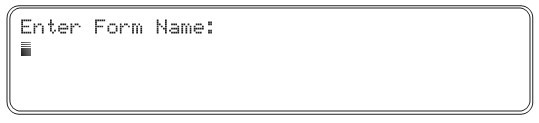
重要提示:AUX1、AUX2 和 PS/2 样式输入端口在检索表单过程中关闭。只要表单正在运行,KDU提示操作员输入数据,输入端口即活动。
EPL表单名E:1234ABCD.ZPL的输入方式如下:
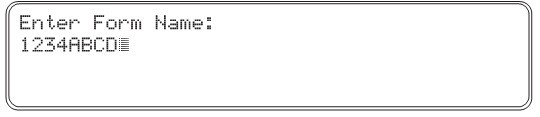
* 按 Enter 键完成表单检索。打印机和KDU现在开始处理表单。
* 按 Clr 键可以清除输入的表单名称。
* 用户可以在 Forms Mode ( 表单模式) 下使用左右箭头键、Del 键和 Backspace 键。
* 可以随时按下 Exit 或 Esc 键从表单检索或表单数据输入操作中退出。
如果KDU处于表单名称或数据输入模式,按下 Caps Lock键可以让KDU在“大写字母模式”和“小写字母模式”数据输入模式之间切换。显示屏将在数据模式屏幕和这些屏幕中的一个屏幕之间显示一秒钟。
可以使用 Shift 键和字母键切换到相反状态的字母模式以输入单个字母。可以使用Shift键输入升档字符键,例如按下 Shift 键和2键显示@字符。
● SETUP ( 设置) - 只有在 Forms Mode ( 表单模式) 下显示主屏幕时,Setup ( 设置) 键才可用。
5.2 ZPL表单模式存储器和编程问题
当KDU处于“ZPL 表单模式”下时使用打印机和 KDU 存储器的方式与“EPL 表单模式”的操作方式有很大的不同。 EPL 打印机用内部方式存储所有变量数据。具有ZPL打印机的KDU存储打印机的变量数据,并将其传送到每个具有打印表单请求的打印机。
在检索表单时,如果表单的名称正确,则打印机将正确表单格式发送到KDU。 KDU将对正确表单进行语法分析,并搜索字段编号 (以 ^FN 表示) 和序列号字段 ( 以^SN 表示)。将在 KDU上显示消息,提示用户正在处理表单。
字段编号可能具有一个与之相关的提示符,它被引号 (“”) 扩起,紧跟在字段编号后。在进行格式语法分析时,KDU将建立一个提示列表。如果字段编号没有相关的提示符,则带有FN前缀的字段编号将用作提示符。
如果在对表单进行语法检查过程中检测到^SN,将设置一个让KDU显示每个序列号份数的标志。
KDU具有576字节用于存储用户输入的提示和字段数据。每个变量使用的存储空间定义如下:
* 2 字节用于字段编号
* 2 字节用于字段提示指针 ( 指向文本字符串的指针)
* 2 字节用于字段数据指针 ( 指向文本字符串的指针)
* (m+1) 字节用于提示文本 ( 其中包括零或空字节终结符)
* (n+1) 字节用于数据文本 ( 其中包括零或空字节终结符)
如果在对格式进行语法分析时,发现超过了 576 个字节,则 KDU将显示错误消息 “Insufficient memory (内存不足)”。KDU将退出表单调出过程,并返回到ZPL表单菜单的最高一级。
如果在输入数据过程中超过了576字节,KDU将清除前面最旧的一个输入值,然后继续数据输入过程,并存储新值。如果新值超过了存储极限,则无法保存该值进行下一此表单迭代。
可以在单次数据输入过程 ( 提示符) 中输入的最大字符数为 99 个字符。
存储为供KDU检索的每个表单必须具有“下载格式”命令(以^DF表示)。表单(标签)格式开头位置上的实例如^DFE:FILENAME.ZPL^FS 所示。
5.3 打印无变量表单
无变量表单 (字段或序列号)可以让KDU提示操作员输入要打印的标签数量。
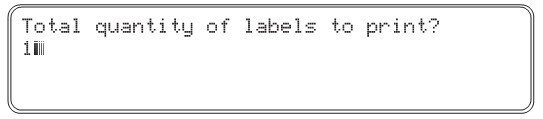
操作员可以更改数量,并按 Enter 键。打印机将打印表单。
* 操作员可以再次按下 Enter 键重复表单打印,再次更改数量并打印,或按下Exit 或 Esc 键退出表单操作。
* 按 Clr 键可以清除输入的数量。
* 用户可以在 Forms Mode ( 表单模式) 下使用左右箭头键、Del 键和 Backspace键。
* 可以随时按下 Exit 或 Esc 键从表单检索或表单数据输入操作中退出。
5.4 打印有变量表单
如果表单中包括变量,显示行将显示第一个标量提示。
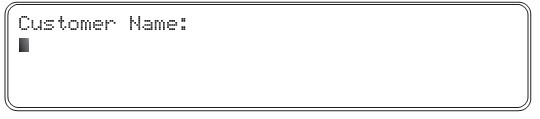
使用KDU键盘或连接到 AUX1、AUX2 或 PS/2 端口在输入数据后按下 Enter 键。
* 诸如扫描仪等输入设备一般能够提供与按下Enter 键相同的功能,它是一个对操作员不可见的换行符 (和回车符)。
* KDU不会显示任何不可打印字符。
* 在单次数据输入过程 ( 提示符) 中输入的最大字符数为 100 个字符。
* 能存储的打印数据总数有限,已存储的存储器数据将被覆盖。请参见“ZPL 表单模式存储器和编程问题”。
* KDU将继续提示操作员输入数据,直到操作员输入所有提示的表单变量。
KDU将在装入表单命令并对其进行语法分析过程中显示 “Processing Form .. (正在处理表单..)”。
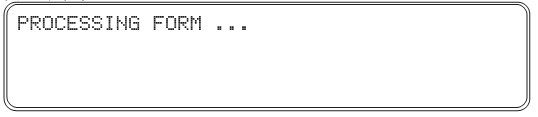
如果表单具有用“打印数量”命令 ( 由^PQ 表示) 在 ZPL 表单中指定的打印数量,则KDU将持续两秒钟显示“Auto printing ( 自动打印)”,并开始打印。在完成表单打印后,KDU将返回到表单主菜单。
如果表单未使用表单中的“打印数量”命令指定的打印数量,则将提示操作员输入“Total quantity of labels to print (要打印的标签总数)”。 操作员可以更改数量,并按 Enter 键。打印机将打印表单。
如果表单中还包括至少一个“序列号”命令 ( 以^SN 表示),则 KDU将显示 “Copies of each serial number? ( 每个序列号的份数?)”。
* 操作员可以再次按下 Enter 键重复表单打印,再次更改数量并打印,或按下Exit 或 Esc 键退出表单操作。
* 按 Clr 键可以清除显示的输入数量。
* 在 Forms Mode ( 表单模式) 下,用户可以使用左右箭头键、Del 键和 Backspace 键。
* 可以随时按下 Exit 或 Esc 键退出表单检索或表单数据输入操作。
六、Zebra KDU终端模式
“终端模式”可以让操作员将KDU作为调试工具和定制应用程序打印机控制接口。
6.1 概述
终端模式的工作方式与 Windows 附件中的“超级终端”软件程序相似,可以将其定义为类属终端。
* 输入的所有数据 (如果打开了回显模式,可显示数据) 被立即发送到打印机。
* 打印机响应被立即发送回 KDU并显示 ( 如果为可打印字符)。
* 操作员的每项输入操作都被发送到打印机。输入 “123”,然后输入一个空格将显示 “12”,“3”被替换为闪烁的光标。打印机接收到 1、2、3 和空格的ASCII 字符。
* 定制应用程序 - 显示的数据不必与发送到打印机的数据匹配。 KDU能够识别用于显示屏幕光标控制的ANSI 转义序列,请参见外接终端控制。
6.2 使用终端模式进行调试
KDU位于“终端模式”下的一个典型原因是没有在打印机与KDU之间正确建立通信。通信故障的常见原因包括:
* 正确安装介质 ( 标签) 后,EPL打印机盖没有关闭。(装入介质并使用“自动检测”命令打印状态标签以检查打印机工作是否正常)。
* 操作员在打印机/KDU加电后立即运行“自动检测”或“进纸按钮”模式。( 打印机忙,无法响应)。
* “自动检测”功能关闭,KDU Plus 无法将通信重新配置为与打印机的设置匹配。请参见第 17 页的“端口设置”。
* KDU的 PRINTER/COM ( 打印机/ 串行) 端口或打印机的COM ( 串行) 端口通信设置已经更改为不同于默认值。
* EPL - 打印机可能在运行AUTOFR 表单。有关 AUTOFR 命令 ( 表单) 的详细信息,请参见EPL2页面模式程序员手册。
6.3 故障排除——基本步骤
a. 从打印机断开KDU 。
b. 将介质装入打印机,通过运行手动介质标签校准或自动检测检查打印机工作是否正常。
c. 将 KDU连接到打印机,并打开打印机电源。 KDU是否检测到打印机?
d. 转到“设置模式”,并重新启用“自动检测”模式,或“复位工厂默认值”。将打印机循环加电。KDU是否检测到打印机?
e. 检查打印机的状态打印输出串行端口设置 (步骤a) 。这些设置是否与PRINTER/COM (打印机/ 串口)设置匹配?如果不匹配,应将 COM/PRINTER ( 串口/ 打印机) 端口设置更改为与打印机匹配。应注意缆线类型。将打印机循环加电。 KDU是否检测到打印机?
f. 可以通过“终端模式”下的 KDU将以下打印机查询命令直接发送到打印机。
对于 EPL:
UI
并按下 Enter 键。
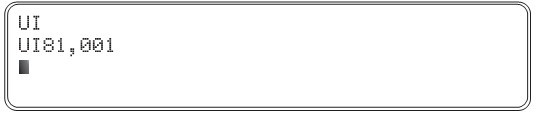
对于ZPL打印机:
~HS
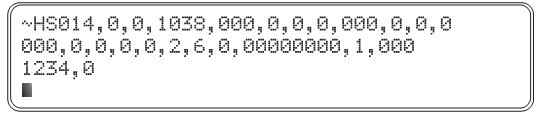
如果通信成功,打印机将做出响应,并更新KDU的屏幕显示。
输入“设置模式”并选择“操作模式”。将模式更改为与对应的打印机“表单模式”匹配 (EPL 或 ZPL) 。检查表单模式的 “Printer Status ( 打印机状态)”。
按F2功能键测试“表单模式”的基本通信。是否已经打印?
g. 如果KDU仍没有自动检测到打印机,并响应“终端模式”的查询命令(步骤f),则应通过“超级终端”或命令文件直接将命令发送到打印机,以检验打印机串行端口的操作。有关设定PC 串行端口设置的详细信息,请参见端口设置。如果打印机做出了上面 (步骤 f) 显示的相似响应,则表明 KDU 未成功通讯,请与敏用数码(http://www.chongshang.com.cn/)联系。
七、Zebra KDU文件模式
“文件模式”能够让操作员将 KDU作为文件管理和PC与使用串行端口接口的远程打印机之间的传送工具。
7.1 概述
“文件管理”系统使用存储目录文件夹放置传送到打印机的文件。
* KDU最多可以存储 32个文件,这些文件的累计大小应小于等于 32K 可用存储空间的。
* KDU上可以存储的最大文件大小为 32752 字节 (32768-16,用于文件的文件夹表头的可用存储器总空间为16字节)。每个文件的文件夹目录名称 ( 表头) 都需要16 个字节的存储器空间。
* 如果接收的文件超过了可用存储器空间,将无法存储。如果发生这种情况,KDU将显示错误消息,并发出溢出警报声。按退出键返回到前一个屏幕。
* 计算KDU上存储文件大小的方法是:将文件以字节为单位的大小加上表头的 16 个字节,然后四舍五入到最接近的16字节的倍数值。示例:主机上 49 字节的文件将在 KDU上存储为80字节的文件(49+16=65,四舍五入到16的最接近倍数值 80) 。
7.2 文件模式——概述
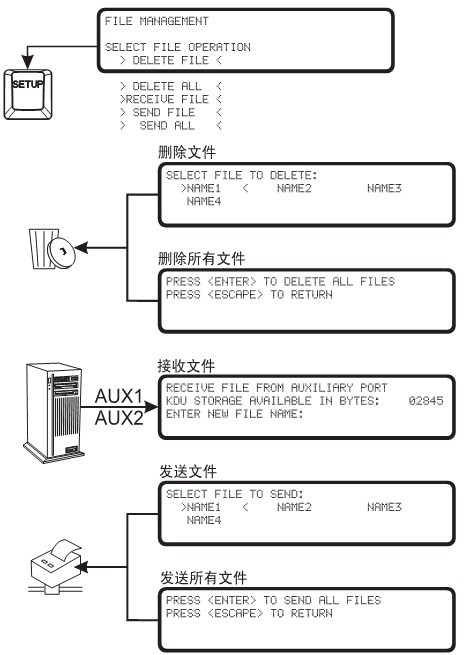
7.3 配置文件模式的操作
用于确定“文件模式”是否正常工作的技巧。
* 确保“表单模式”的F2键能够让打印机打印出“表单列表”。如果位于“终端模式”下,而不是“表单模式”下,请参见故障排除 - 基本步骤,重点注意步骤 f,可以使用此步骤检查打印机的串行端口通信。
* 必须正确配置并同步 PC 与 KDU ( 包括打印机)
之间的所有串行端口通信。有关设置串行端口通信的详细信息和技巧,请参见端口设置。
* 用户只能通过“设置模式”的“操作模式”设置命令使用“文件模式”。
* 如果启用了KDU的打印机“自动检测”设置 ( 默认值),则“文件模式”只是临时设置。
* 在“设置模式”下禁用“自动检测”以让 KDU 在“文件模式”下启动。
7.4 传送和存储文件
KDU能够为要传送到一台打印机或多台打印机的文件提供了一个暂存区域。复制到 KDU的文件存放在 KDU 目录文件夹中。
* 每个文件夹都有一个唯一的名称。
* 文件夹名称的长度为 1 至 8 个字符。
* 文件夹的名称与文件本身没有特殊的命名关系。
* 对于存储在KDU目录文件夹中的文件没有特殊命名要求。打印机编程语言具有文件命名要求,有关文件命名的详细信息,请参见相应的打印机编程手册。

7.5 KDU——文件接收
要在KDU上开始文件传送过程,应从 File Management ( 文件管理) 显示屏幕上选择 RECEIVE FILE (文件接收)。使用上下箭头键更改选项。按 Enter 键可接受选择。
在进入“接收文件”操作时,KDU将在第二行上显示存储器的可用数量,并提示操作员输入文件名 (例如,目录文件夹名称)。在下面的实例中,在提示符处输入的文件 ( 文件夹) 名称为 FILE4 。
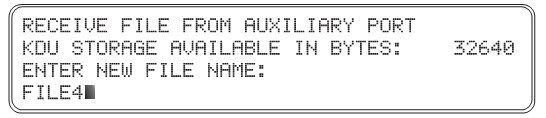
按 Enter 键接受文件夹名称。如果目录中已经使用了文件的文件夹名称,KDU将报告 “FILE NAME ALREADY EXISTS (文件名已存在)”。
如果文件的目录文件夹可用,将显示“接收文件”屏幕。已接收字节应为 0 ( 零)。
现在必须启动从 PC 到 KDU的文件传送。使用众多可以使用的方法或软件工具 ( 例如 DOS 命令行或 Windows超级终端) 中的一种通过辅助 (AUX1 或 AUX2) 串行通信端口将文件传送到 KDU 。有关使用 DOS COPY命令进行文件传送的基本方法,请参见Windows命令模式文件传输。
字节数将逐渐增加,直到最后一个字节传送完成。所显示的用于存放文件的文件夹的字节大小为 PC 上 Windows 文件属性中列出的大小加上一个字节。按 Enter 完成文件存放。
KDU将返回到“接收文件”主屏幕。可以继续从 PC 导入文件,或按 Esc 键退出“接收文件”模式。可以继续执行文件导入过程,直到不再有需要传送的文件,或KDU上不再有剩余的可用空间为止。
如果在将文件传送到KDU的过程中已经没有可用的存储空间,则KDU将清空缓冲区,并删除文件目录文件夹,并显示以下屏幕:
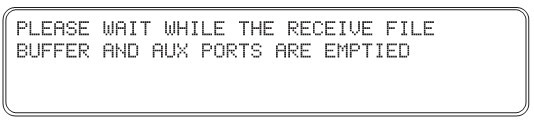
如果文件传送已经提前中断,KDU也会显示此屏幕。 KDU将部分存储的文件保存在文件目录文件夹中。
应将用于存放损坏文件的文件夹立即删除,以防止将其发送到打印机!
7.6 将文件发送到打印机
要开始向打印机传送文件的过程,应选择 File Management (文件管理) 显示屏幕中的SEND FILE (发送文件) 。使用上下箭头键更改选项。按 Enter 键可接受选择。
在进入“发送文件”操作时,KDU将显示在 KDU 上用于存放已存储文件的文件目录文件夹。第一个文件的文件夹名称将被括号括起FILENAME。使用左右、上下箭头键更改选项。
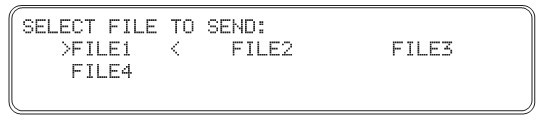
做出文件选择,并按 Enter 键。 KDU 开始将文件从文件夹传送到打印机。打印机在传送过程中,不会执行打印、校准或介质 ( 标签) 送入操作。 NUMBER OF BYTES REMAINING (剩余字节数) 状态将递减,直到达到 0 ( 零) 并返回到 SELECT FILE TO SEND ( 选择要发送的文件) 屏幕。
重复执行该过程,直到所有需要的单个文件都传送完成。
要退出 SEND FILE ( 发送文件) 模式,应按 Esc ( 退出) 键。
要一次立即传送打印机中存储的所有文件,应使用 SEND ALL File (发送所有文件)管 理选项。要开始将 KDU 中存储的所有文件发送到打印机,应从 File Management ( 文件管理) 显示屏幕选择 SEND ALL ( 全部发送)。
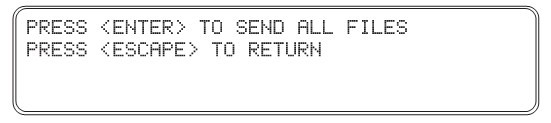
显示此屏幕时,再次按 Enter 键开始文件传送。屏幕将显示每个文件的传送情况,直到所有文件传送完毕。在任何时候按下Esc (退出)键都可以立即终止正在进行的文件传送和任何未传送完毕的文件。
7.7 文件下载序列
Zebra 立即处理发送到打印机的文件。打印机按照数据的接收顺序对其进行处理。在使用 SEND ALL (发送所有)文件选项将文件发送到打印机时,文件将按照先数字后字母字符的顺序排序。
7.8 打印机文件
* 文件可以包含用于创建打印机存放表单的编程内容,但不是必须在编程数据中包括表单。
* 表单名和文件名不必匹配。
* 可以使用 KDU 将图形 ( 或徽标) 下载到打印机 ( 文件大小不能超过 32K 字节)。
* 可以将多个表单、单独的标签命令和打印机配置命令作为单个文件全部发送到打印机。还可以发送多个文件。应注意,在将命令发送到打印机时,顺序非常重要。
* 发送到打印机的文件可能会中断 KDU 到打印机的文件传送 ( 例如,软复位、打印状态命令、配置更改等)。
7.9 KDU——文件删除
KDU具有两种用于删除文件目录文件夹的方法,这两种方法都可以删除存储在 KDU中的文件: DELETE FILE ( 删除文件) 和 DELETE ALL ( 全部删除)。要在 KDU中开始文件删除过程,应选择 DELETE FILE ( 删除文件) 删除单个文件,或选择DELETE ALL(全部删除) 从 KDU存储器中清除所有文件。使用上下箭头键更改选项。按 Enter 键可接受选择。
KDU 将显示以下用于删除单个文件的屏幕。在进入“删除文件”操作时,KDU 将显示在 KDU上存放已存储文件的文件目录文件夹。第一个文件的文件夹名称将被括号括起FILENAME。使用左右、上下箭头键更改选项。
做出选择后,按 Enter 键,KDU 将提示用户确认要从 KDU 永久删除的文件。 按 Esc ( 退出) 键可取消。按 Enter 键确认文件删除。
要删除 KDU 中的所有文件,只需在 File Management ( 文件管理) 主屏幕中选择DELETE ALL ( 全部删除) 即可。 KDU 将显示文件删除确认屏幕,KDU 在该屏幕中提示用户确认是否要从 KDU 中永久删除所有文件。按 Esc ( 退出) 键可取消。按 Enter 键确认从KDU 目录存放存储器中删除所有文件。
7.10 文件目录错误
KDU 使用简单的数据完整性测试自动测试目录存储器,检测文件存放存储器是否损坏。KDU如果在文件传送过程中,或在加电后检测到文件损坏,将显示 File Error ( 文件错误) 屏幕。
应将损坏的文件删除。无法正确处理损坏的文件。
还可以按 Esc ( 退出) 键返回到上一过程,但是建议您不要执行此操作。现在可以通过为打印机和 KDU执行加电循环将 KDU复位。KDU将重新检查文件的完整性。文件可能仍然是损坏的,可是存储器检查过程不再会检查到这种情况。在向打印机传送文件过程中使用文件可能会导致无法预料的结果。
八、DOS文件传输
Windows支持使用DOS命令的遗留命令模式屏幕进行文件传输的基本方法。这是一种用于传输文件的最基本方法,它在不同操作系统版本和打印机语言差别之间具有最小的例外差别。
以下过程对如何使用Windows XP 或 Windows 2000 操作系统中的 DOS 命令进行了说明。每次在这些操作系统中启动新的cmd.exe (DOS 命令)会话时,都需要执行此过程。
步骤如下:
* 运行cmd.exe ( 对于 Windows 95/98/ME,应使用 Command.com)
* 将 PC 上的选定 COM 端口配置为与选定的 AUX 端口通信设置相匹配
* 将驱动器和目录路径更改为指向传输文件所在的位置
* 使用 COPY 命令传送文件
转到 Windows 主屏幕并单击“开始”按钮。选择并单击高亮显示的“运行”程序命令行窗口。
注意 : " 开始" 菜单中" 运行" 上方是" 帮助 ( 和支持)" 菜单项目。转到" 开始" 菜单,并单击" 帮助 ( 和支持)",可获得有关 DOS 命令和使用方法的帮助信息。输入搜索查询项目,查找“显示 MS-DOS命令帮助”。查看“执行熟悉任务的新方法”和“显示MS-DOS 命令帮助”可获得使用 DOS 命令的帮助。
相关命令包括:CD、CDDIR、MD、COPY 和 MODE 。要获得有关这些 DOS 命令的帮助,应在命令后输入键入/? 。键入驱动器字符,后面紧跟冒号 (:),例如C: 可以访问驱动器 C 。
从“运行”窗口中,键入CMD 并单击“确定”按钮。
Windows将打开一个 DOS 命令窗口。
默认情况下,KDU AUX 端口设置为能够在 Windows XP 或 Windows 2000 下的不同 DOS 会话通信设置中运行。
AUX 端口默认设置
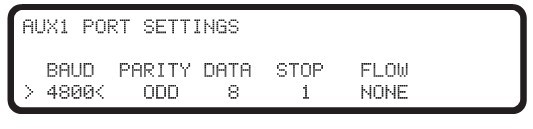
Windows XP DOS 会话 - MODE 命令结果显示默认设置。
对于 Windows XP 和 Windows 2000,输入以下命令提示:
MODE COMx: BAUD=4800 PARITY=o DATA=8 STOP=1
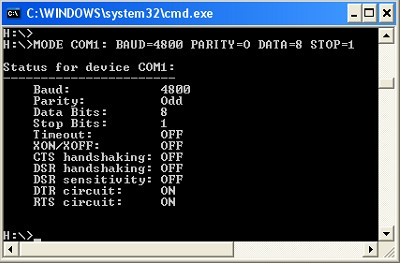
在将通信同步后,应在提示符处键入C: 。如果提示符窗口先前指向驱动器C:\ 以外的任何其它驱动器,现在应指向驱动器C:\。此窗口可以定向到任何本地驱动器或映射的网络 ( 字母) 驱动器。
在此实例中,C:\> 驱动器具有一个 FORMS 目录,其中包含需要传送到 KDU 的标签表单文件。在提示符处,键入CD,后跟目录名 ( 在下面显示的实例中为 FORMS),然后按 Enter 键。
KDU 必须位于 File Mode (文件模式) 下才可以从 PC ( 或其它主机) 接收文件。有关将文件传送到 KDU的详细信息,请参见KDU Plus - 文件接收。
要开始传送文件,应键入COPY,后跟文件名 ( 在上面显示的实例中,文件名为ABCFILE.TXT) 和串行通讯端口名 ( 在该实例中为 COM1) 。输入参数/b 可以设置二进制数据文件传输方式。按 Enter 键将文件发送到 KDU 。
复制ABCFILE.TXT COM1 /B
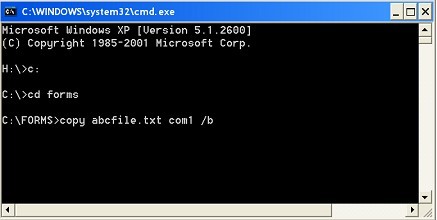
阅读本文的人还阅读:
◆条码打印机选型
◆上海条码打印机-销售与精品服务
◆条码打印机原理是什么?解析条码打印机工作原理
◆"打印速度"与"打印吞吐量"如何来提高?
|





